PowerShellを初めて使用し、スクリプトを初めて実行する場合は、「このシステムでは実行中のスクリプトが無効になっています」はによってスローされます パワーシェル。 このエラーは、マシンの実行ポリシーを参照しています。 制限付き デフォルトでは。 この投稿では、PowerShellを解決するためのさまざまな方法を示しています。実行中のスクリプトがシステムで無効になっている” エラー。 この記事の結果は次のようになります。
- 「ローカルマシンでスクリプトの実行が無効になっている」とはどういう意味ですか?
- 「実行中のスクリプトがローカルマシンで無効になっています」というエラーを解決するにはどうすればよいですか?
「ローカルマシンでスクリプトの実行が無効になっている」とはどういう意味ですか?
PowerShellのスクリプトを初めて実行する場合は、コンソールウィンドウにエラーが表示されます。 このエラーの解釈は次のとおりです PowerShellの実行ポリシーはデフォルトで制限されています。 スクリプトを実行する権限を与えます。
上の図では、 test.ps1 PowerShellISEで実行されます。 エラーが表示されます:の構成が原因でスクリプトがロードされていません パワーシェル 安全機能のために制限されています。 また、 パワーシェル PowerShellでスクリプトを実行しているときに悪意のあるアクティビティを回避するために使用されます。
PowerShellのエラーを解決するには、さまざまな方法があります。 次のセクションでは、実行中のスクリプトエラーを取り除くための詳細なソリューションを提供します。
「このシステムで実行中のスクリプトが無効になっています」というエラーを解決するにはどうすればよいですか?
ここでは、PowerShell実行スクリプトを有効にするためのすべての可能なメソッドを提供します。 エラーに対抗するために、実行ポリシーを次のように設定できます。 RemoteSigned またはに 無制限。 さらに、デフォルトの実行ポリシーをバイパスしてスクリプトを実行することもできます。
The RemoteSigned 実行ポリシーは安全なポリシーです。 ポリシーにより、スクリプトが独自に作成された場合は、スクリプトに署名する必要があります。 The 無制限 ポリシーにより、ユーザーは制限なしでスクリプトを実行できます。 Bypass値は、すべてのセキュリティチェックとプロンプトメッセージを無視します(悪意のあるスクリプトを実行すると有害な場合があります)。
上記の方法を見てみましょう。
方法1:RemoteSigned実行ポリシーを使用する
エラーを解決するための最も安全なオプションの1つは、RemoteSigned実行ポリシーです。 これにより、ユーザーはローカルスクリプトを実行できますが、他のスクリプトは発行者からの許可が必要です。
次のコマンドは、現在の実行ポリシーを変更し、RemoteSignedに設定します。
ノート:PowerShellを管理者として実行して、このコマンドを実行します。
Set-ExecutionPolicy RemoteSigned
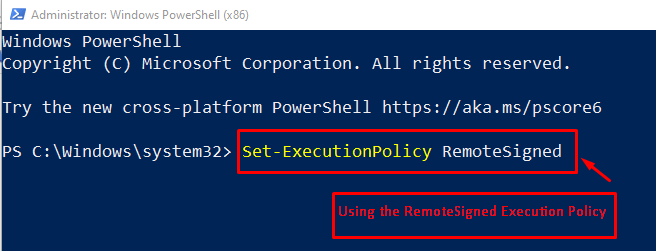
その後、ボタンを押すとポップアップウィンドウが表示されます はい、すべてです 実行ポリシーを変更します。

ボタンを押すと、実行ポリシーが正常に更新されます。 次のようにGet-ExecutionPolicyコマンドレットを使用して、マシンの現在の実行ポリシーを確認することで、これを確認できます。

出力から、実行ポリシーがに設定されていることがわかります。 RemoteSigned。
方法2:無制限の実行ポリシーを使用する
無制限の実行ポリシーを有効にするには、 パワーシェル 「」という名前のポリシーを提供します無制限「。 この実行ポリシーは、「実行中のスクリプトがシステムで無効になっています」というエラーの解決にも役立ちます。
次のコマンドは、実行ポリシーを無制限に変更します。
Set-ExecutionPolicy Unrestricted
上記のコードは、ポリシーの変更について管理者に警告します。

ポップアウトウィンドウにはさまざまなボタンが表示されます。 PowerShellの実行ポリシーを更新するには、[すべてはい]ボタンを選択します。

変更を確認するには、次のコマンドを使用して現在の実行ポリシーを確認します。

方法3:実行ポリシーをバイパスする
PowerShellには、スクリプトの実行エラーを解決する別の方法があります。 基本的に、バイパス値はに渡されます -実行ポリシー パラメータ。 この値は、実行ポリシーの影響を抑制します。
たとえば、PowerShellスクリプト (Titles.ps1) のバイパス値で実行されています -実行ポリシー パラメータ:
パワーシェル -実行ポリシー バイパス -ファイル E: alias.ps1
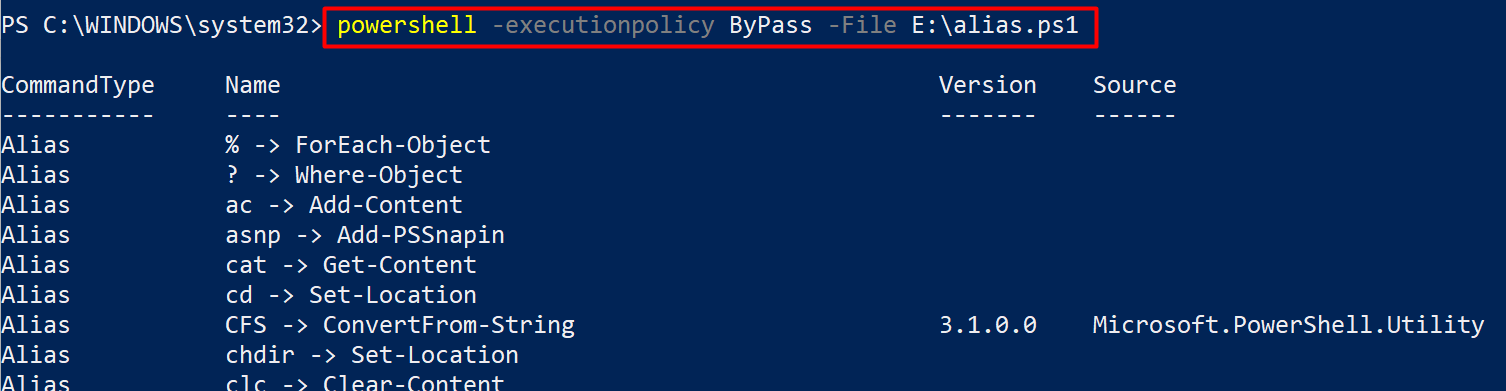
コマンドの実行後、制限ポリシーはバイパスされ、スクリプトを現在のセッションで実行できるようになります。
この投稿では、スクリプト実行エラーを取り除く方法を学びました。
結論
この投稿では、で無効になっている実行中のスクリプト パワーシェル マシンの実行ポリシーをに変更することで解決されます リモート署名 と 無制限。 これらとは別に、スクリプトに対する実行ポリシーの影響をバイパスして、「実行中のスクリプトがシステムで無効になっている” エラー。 マシンのデフォルトの実行ポリシーは「制限付き」は、PowerShellを介した不正な操作をサポートしていません。
The post このシステムでは、PowerShell実行スクリプトが無効になっています appeared first on Gamingsym Japan.
